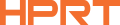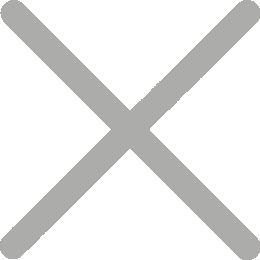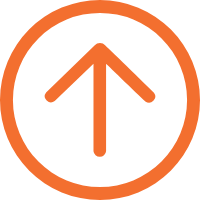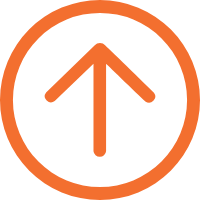AirPrint 없이 iPhone에서 무선으로 사진을 인쇄하는 방법

당신은 장애물 없는 방식으로 아이폰에서 직접 사진을 인쇄할 생각을 했습니까?iPhone AirPrint에 대해 들어본 적이 있을 수도 있지만 인쇄하기 전에 사진을 편집하려면 약간 어려울 수 있습니다.이 가이드에서는 무료 사진 편집 애플리케이션인 HeyPhoto를 통해 HPRT CP4000L 무선 사진 프린터를 사용하여 iPhone에서 직접 사진을 인쇄할 수 있는 새로운 방법을 소개합니다.표준 크기의 4x6 가족사진을 인쇄하든 2x3 지갑 크기의 사진을 인쇄하든 저희가 도와드릴 수 있습니다.
인쇄 단계: iPhone에서 인쇄하는 방법
a) 프린터 준비: 인쇄하기 전에 화살표가 가리키는 방향으로 테이프를 삽입하여 프린터가 준비되었는지 확인합니다.
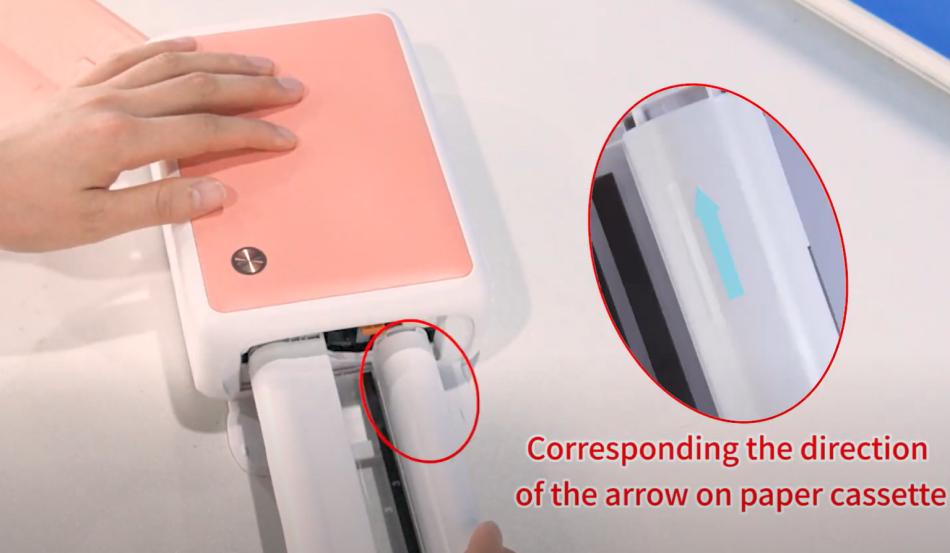
b) 인화지 넣기: 광택이 나는 면을 위로 향하게 인화지를 넣습니다.
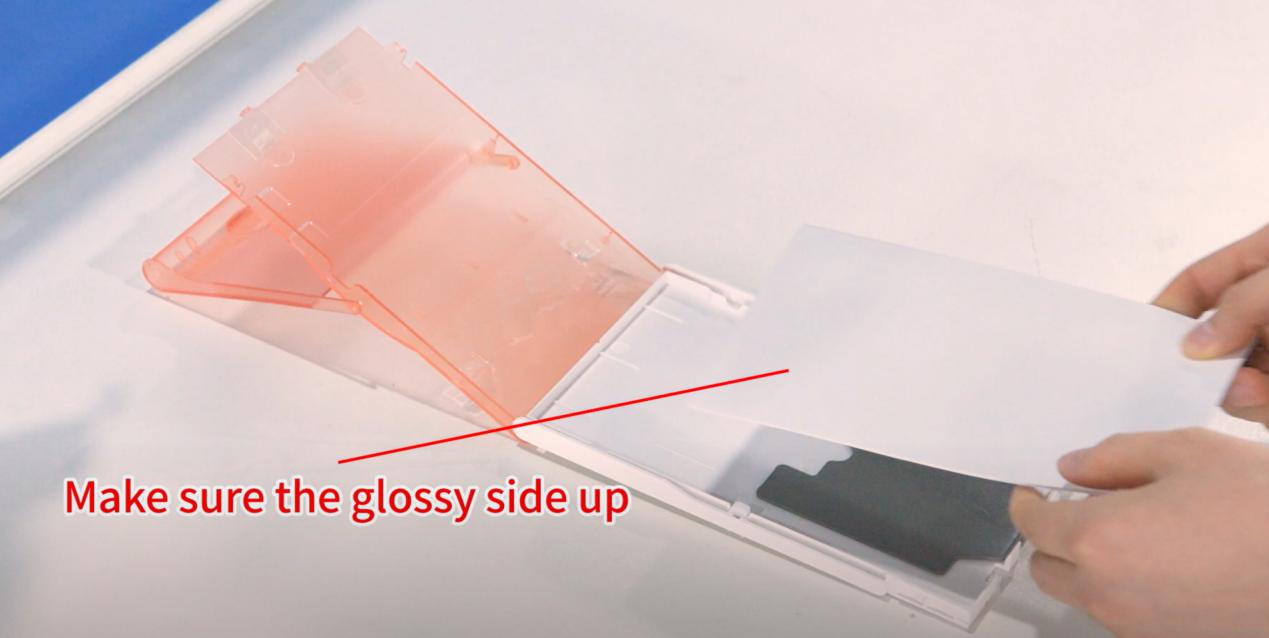
c) 설치 트레이: 인화지를 마운트한 상태에서 트레이를 설치합니다.
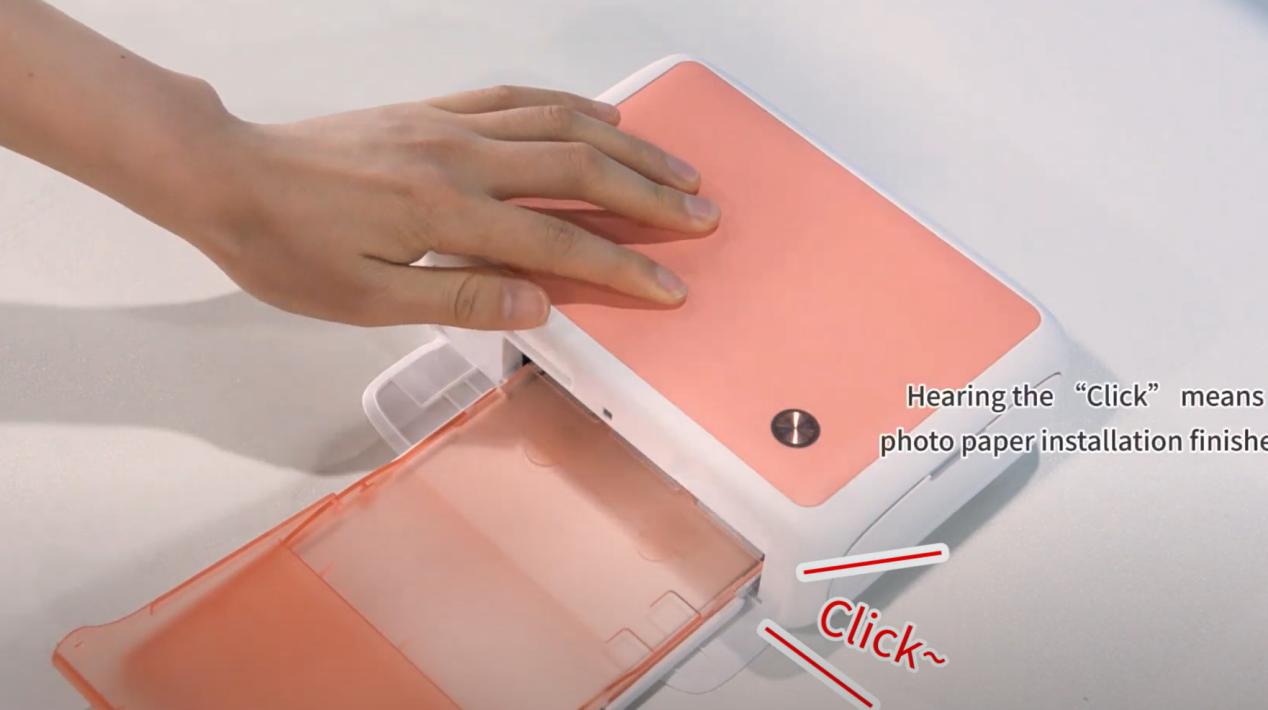
d) 프린터 전원 켜기: 전원 코드를 연결하고 프린터 상단의 전원 버튼을 누릅니다.
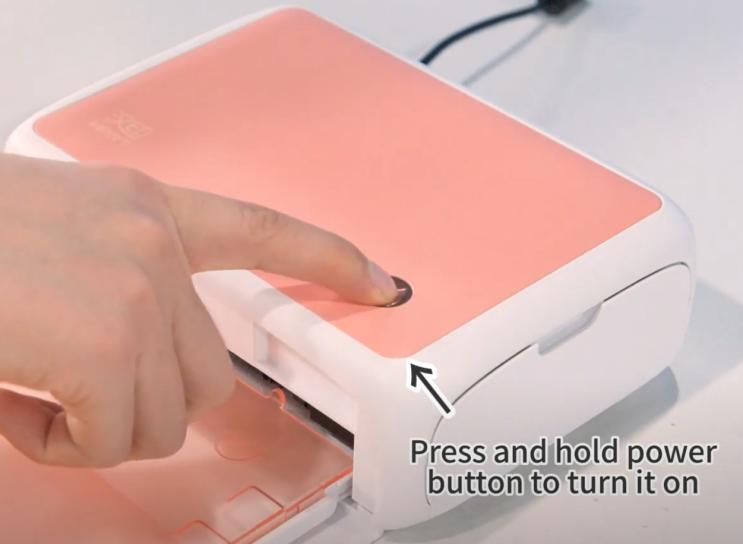
e) Install the HeyPhoto app: Download and install the "HeyPhoto" app and select the correct printer model.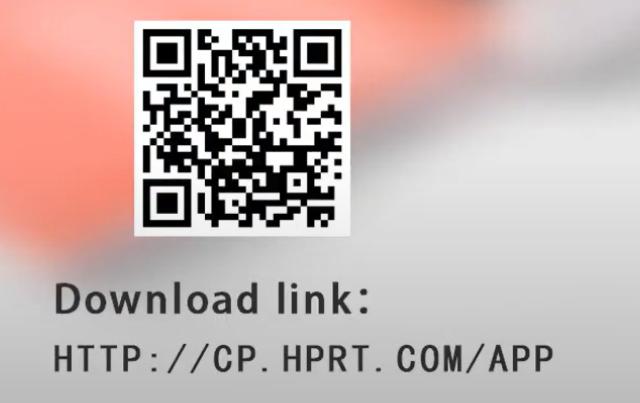
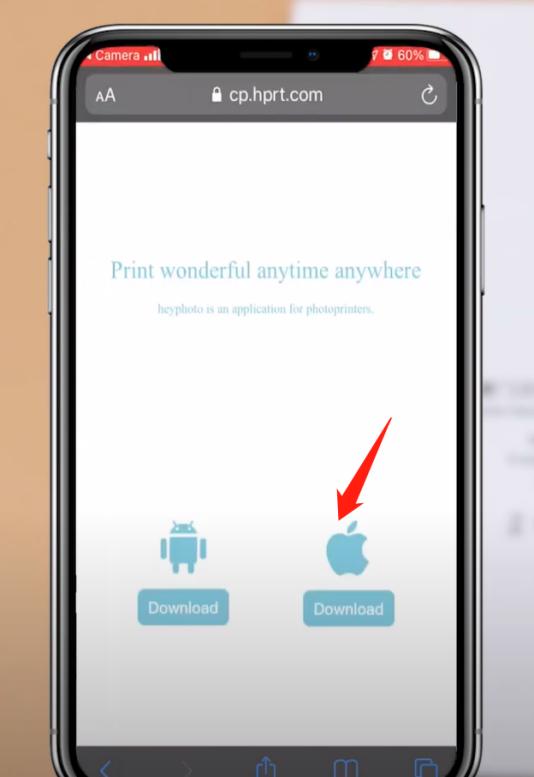
f) iPhone을 프린터에 연결: iPhone을 wifi 사진 프린터에 연결하는 방법은 고려해야 할 중요한 부분입니다.우선 휴대전화의 앱을 열고 블루투스를 활성화한다.그런 다음 응용 프로그램의 오른쪽 상단에 있는 장치 추가를 클릭하고 프롬프트에 따라 해당 장치에 연결하고 단계별 지침을 따릅니다.
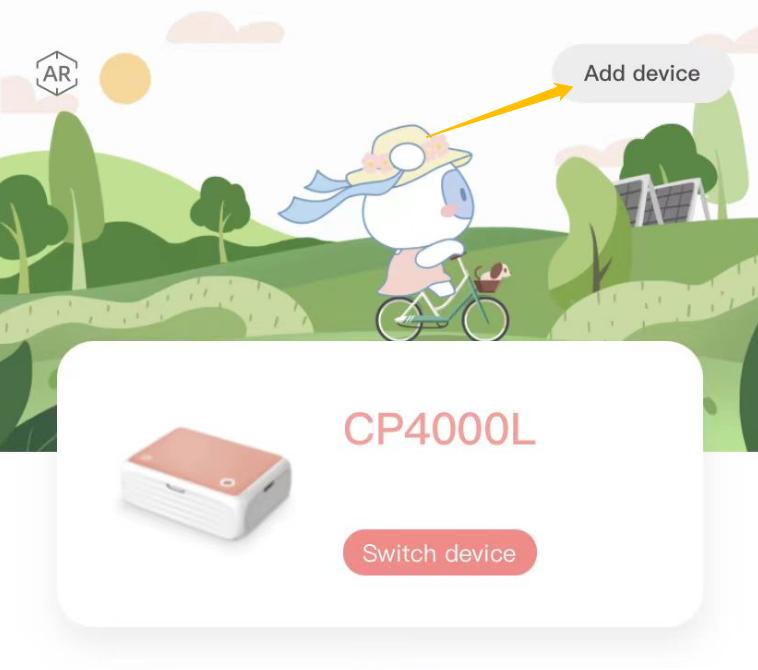
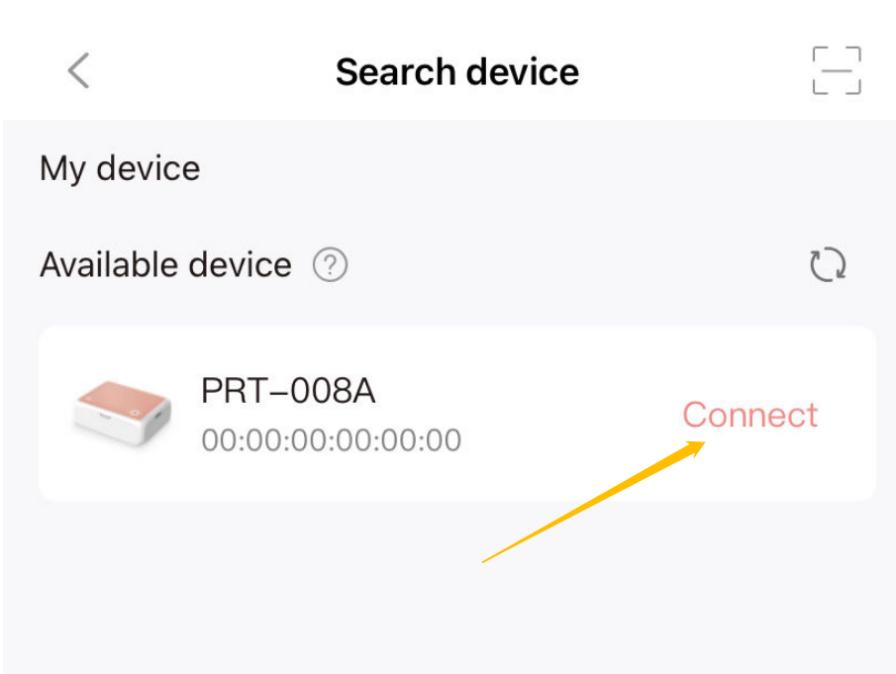
g) 사진 편집: 이제 창의력을 발휘할 때입니다!HPRT HeyPhoto 응용 프로그램은 재단, 콜라주 제작, 필터 추가, 텍스트 태그 및 스티커로 장식된 다양한 사진 편집 도구를 제공하여 인쇄 여행에 즐거움과 놀라움을 선사합니다.
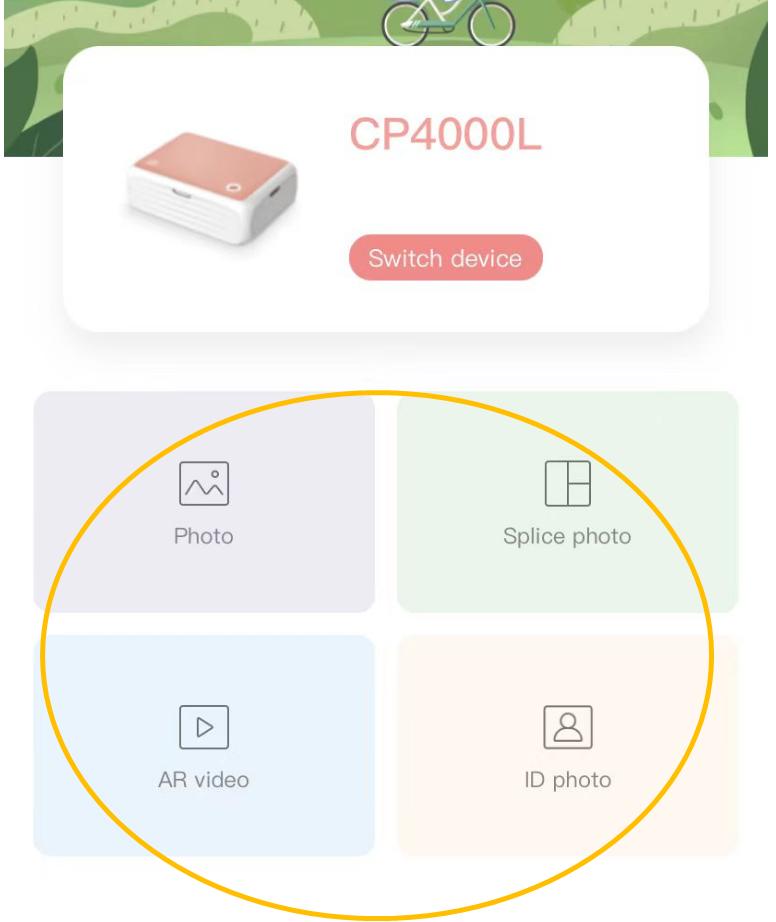
하지만 잠깐, 더 있어!이 강력한 응용 프로그램에는 다양한 신분증 사진 템플릿이 포함되어 있으며 1 인치 및 2 인치 작은 여권 사진을 포함한 다양한 인쇄 크기 및 콜라주 옵션이 제공됩니다.또한 사진에 다양한 독특한 액자를 추가하여 유니크한 폴리를 만들어 스타일링할 수 있습니다.
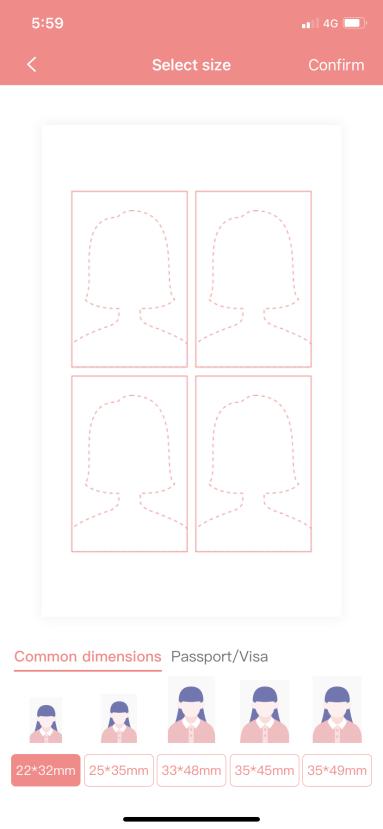

h) 사진 인쇄: 사진을 완벽하게 미세 조정한 후 인쇄 버튼을 클릭합니다.그러면 사진이 포토 프린터로 전송됩니다.얼마 지나지 않아 활기차고 알록달록한 사진 한 장이 눈앞에 나타날 것이다.

자세한 내용은 다음 비디오를 참조하십시오.
위의 단계를 통해 HPRT CP4000L 무선 사진 프린터 및 전용 응용 프로그램을 사용하여 iPhone에서 무선으로 사진을 인쇄하는 전체 과정을 마스터했다고 믿습니다.Android 휴대폰에서 사진을 인쇄하는 절차도 동일합니다.HPRT CP4000L iPhone 포토 프린터는 일상적인 순간을 인쇄하고 싶든 독창적인 작품을 인쇄하고 싶든 상관없이 화면에서 종이로 사진을 인쇄할 수 있습니다.지금 바로 우리와 함께 하세요. 몇 번만 클릭하면 이 소중한 순간들을 풀어주고 당신의 손에 가져다 줄 수 있습니다.